©2020-2025 Dreamtonics Co., Ltd. All Rights Reserved.
このページは、Synthesizer V Studio Pro(バージョン1)ユーザーの方向けの移行ガイドです。
Synthesizer V Studio 2 Pro では、ノートや制御点が必ずノートグループの中に入力されるようになりました。
これにより、プロジェクトが整理しやすくなるほか、スタンドアロン版とプラグイン版の動作が共通化されました。
バージョン2では、グループに関する仕様が大幅に変更になりました。
ノートグループを使用すると、トラック全体をいくつかのブロックに分け、それぞれに異なるボーカルスタイルを設定できます。
これにより、パラメータパネルで細かい操作を行わずとも、1曲のなかでボーカルスタイルを切り替えることができます。
Synthesizer V Studio 2 Pro では以前よりもボーカルスタイルの効果が強まりました。
これにより、テンションやブレス等のパラメータよりもボーカルスタイルを使用したほうが、自然で理想的なサウンドを得られる傾向があります。
AI リテイクでは「ピッチ、タイミング、声色、すべて」の4つのボタンが使用できるようになり、特に「すべて」をリテイクすることでバージョン1よりも大きな変化が期待できます。
また、デフォルトのテイクでは安定した音声が生成される傾向があるため、数回リテイクすることでダイナミックで自然なテイクが生成される可能性が高まります。
Synthesizer V Studio 2 Pro ではピッチの編集方法が一新され、マニュアルモードが廃止されました。
一方、新しくスマートピッチコントロールが導入されたほか、マニュアルモードの代替となる機能も用意されています。
実作業の中では、ピッチカーブを維持したまま別の歌声データベースに切り替えたい場合など、ピッチカーブを再生成したくない場面も発生します。
Synthesizer V Studio 2 Pro では、メニューバーの [修正] > [選択したノートのピッチカーブを制御点に変換] を実行することで、生成されたピッチカーブに沿ってスマートピッチコントロールの制御点が作成され、ピッチの形状を維持することができます。
| 変更前 | 変更後 |
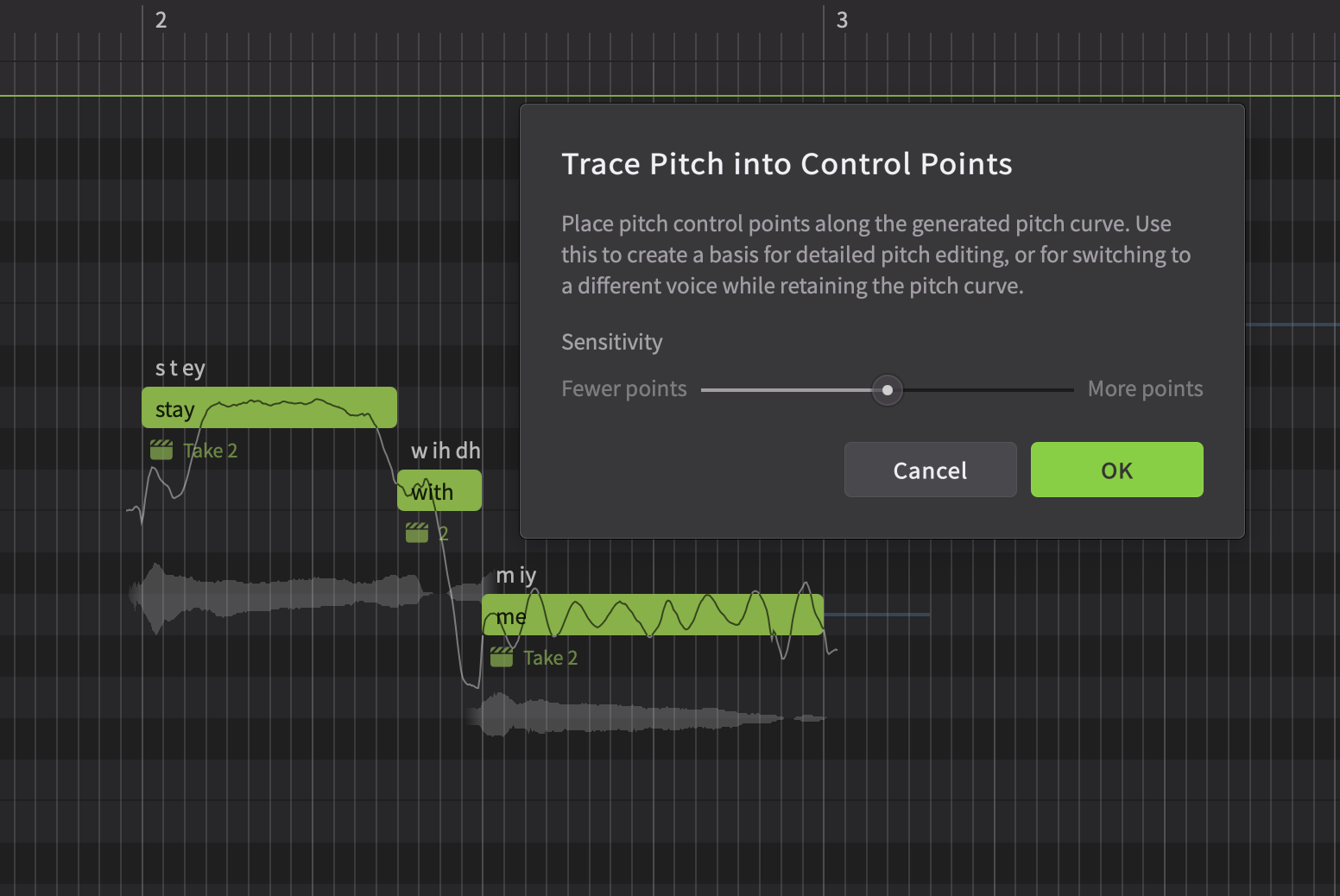 |
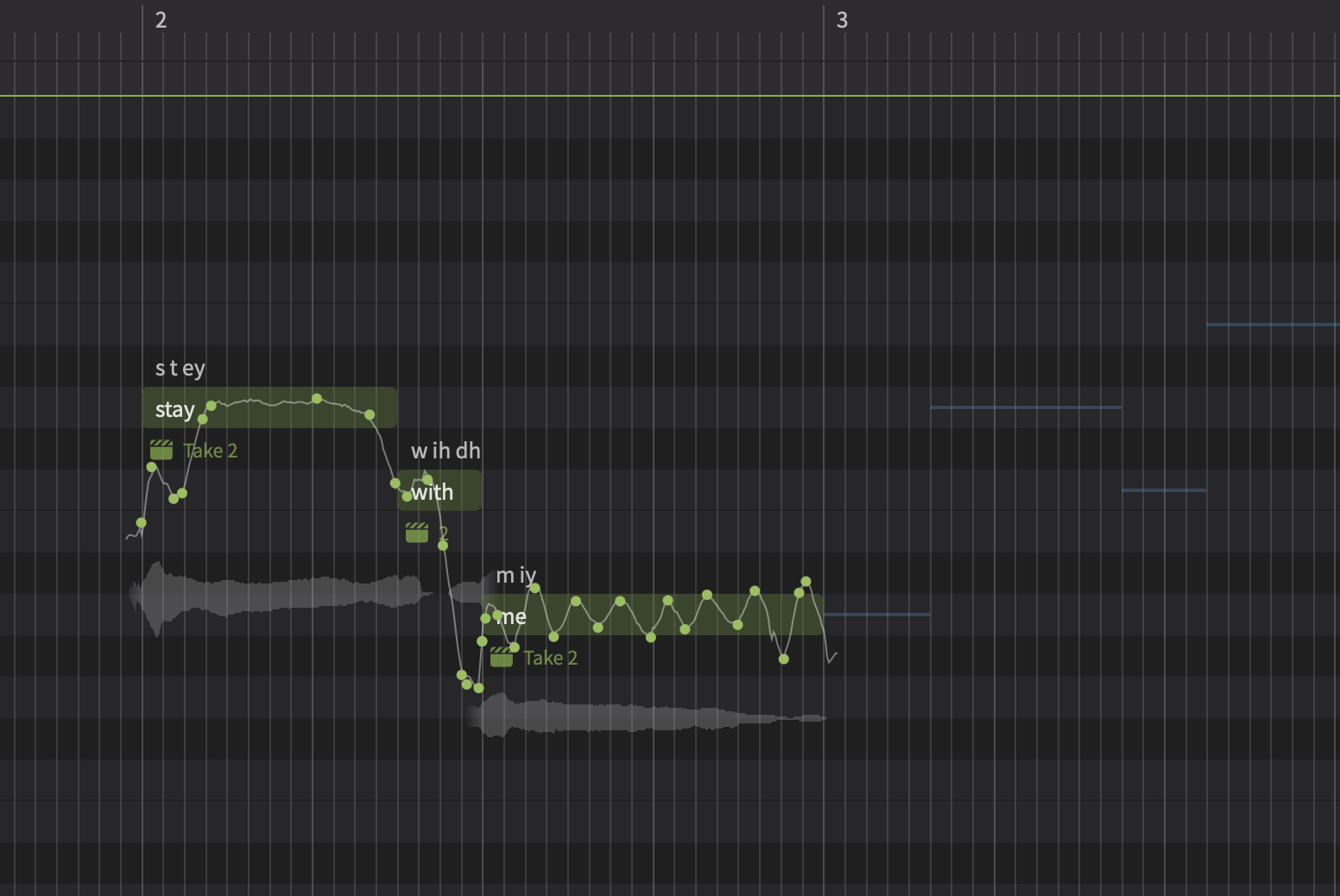 |
マニュアルモードのもうひとつの需要として、AIによるピッチ生成アルゴリズムを使用せず手動でのパラメータ編集やフリーハンドでのピッチ描画を使用することで、機械的なサウンドやパーソナライズされたピッチスタイルを作成したいというケースがありました。
Synthesizer V Studio 2 Pro では常にピッチカーブが自動的に生成されますが、以前のマニュアルモードに近い動作をする「ストレート」モードも搭載されています。
適用したいノートを選択し、ノートパネルの [表情コントロール] で、ポインターを左下の「ストレート」に移動します。
このモードではピッチカーブが平坦化され、ノートの境目付近に小さなゆらぎのみが発生します。
| デフォルト | リジッド |
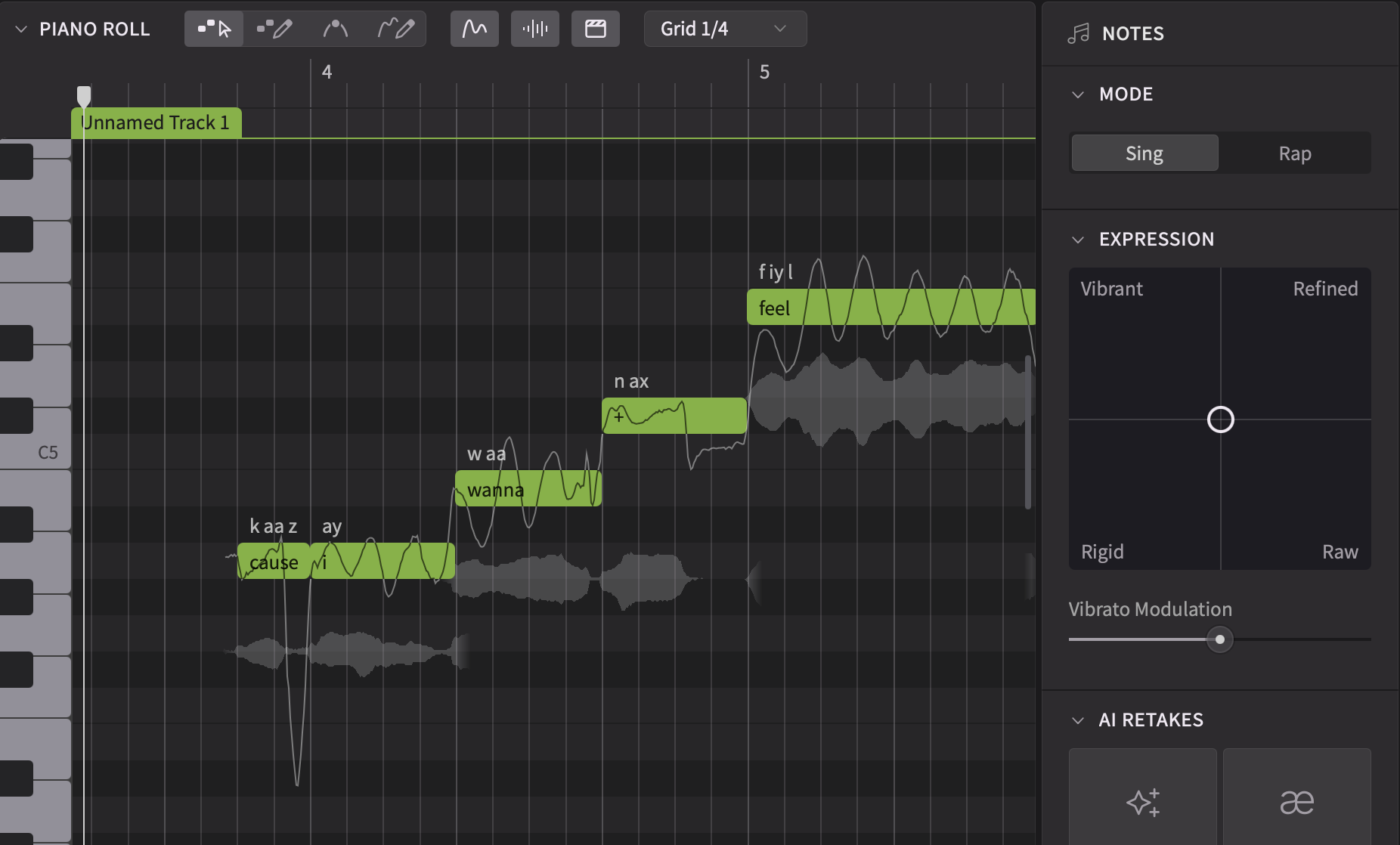 |
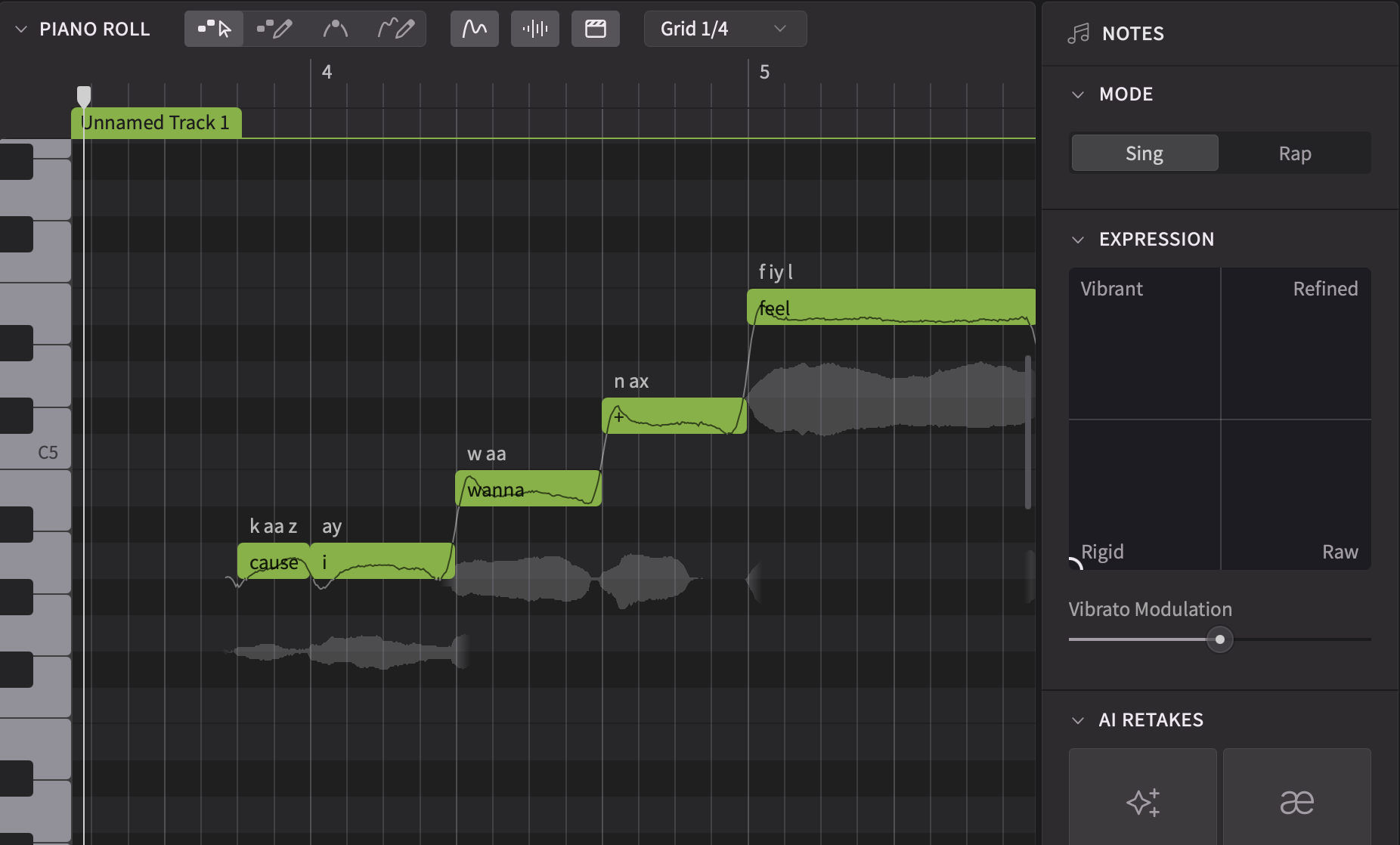 |
また、「ストレート」モードでのマニュアルモード的な動作と、他モードの自然なダイナミクスを滑らかに補間することも可能です。
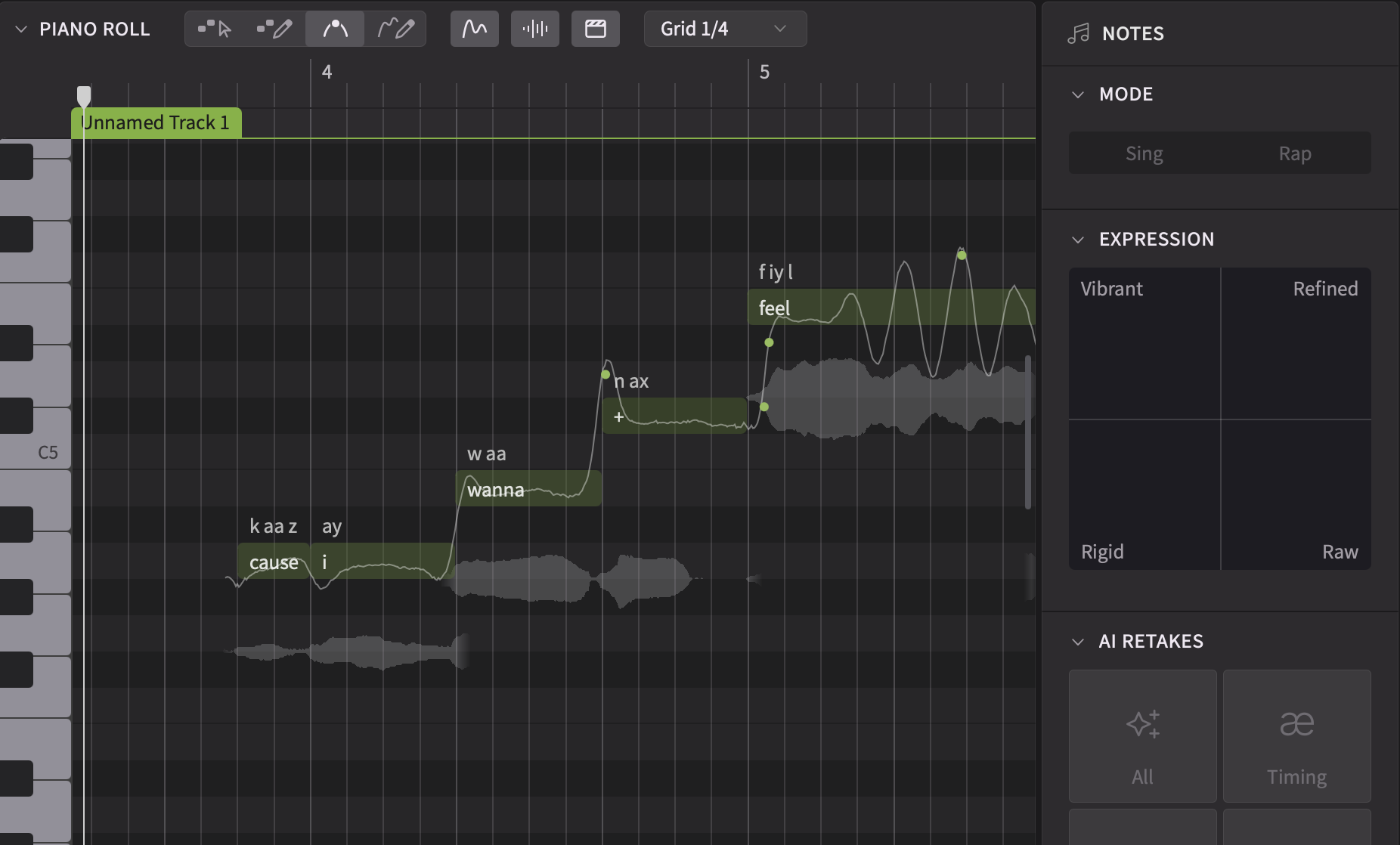
表現コントロールはノートごとに設定できるため、ワンフレーズのなかで「ストレート」モードでの正確なコントロールと、他のモードでのより自然なダイナミクスを併用することもできます。
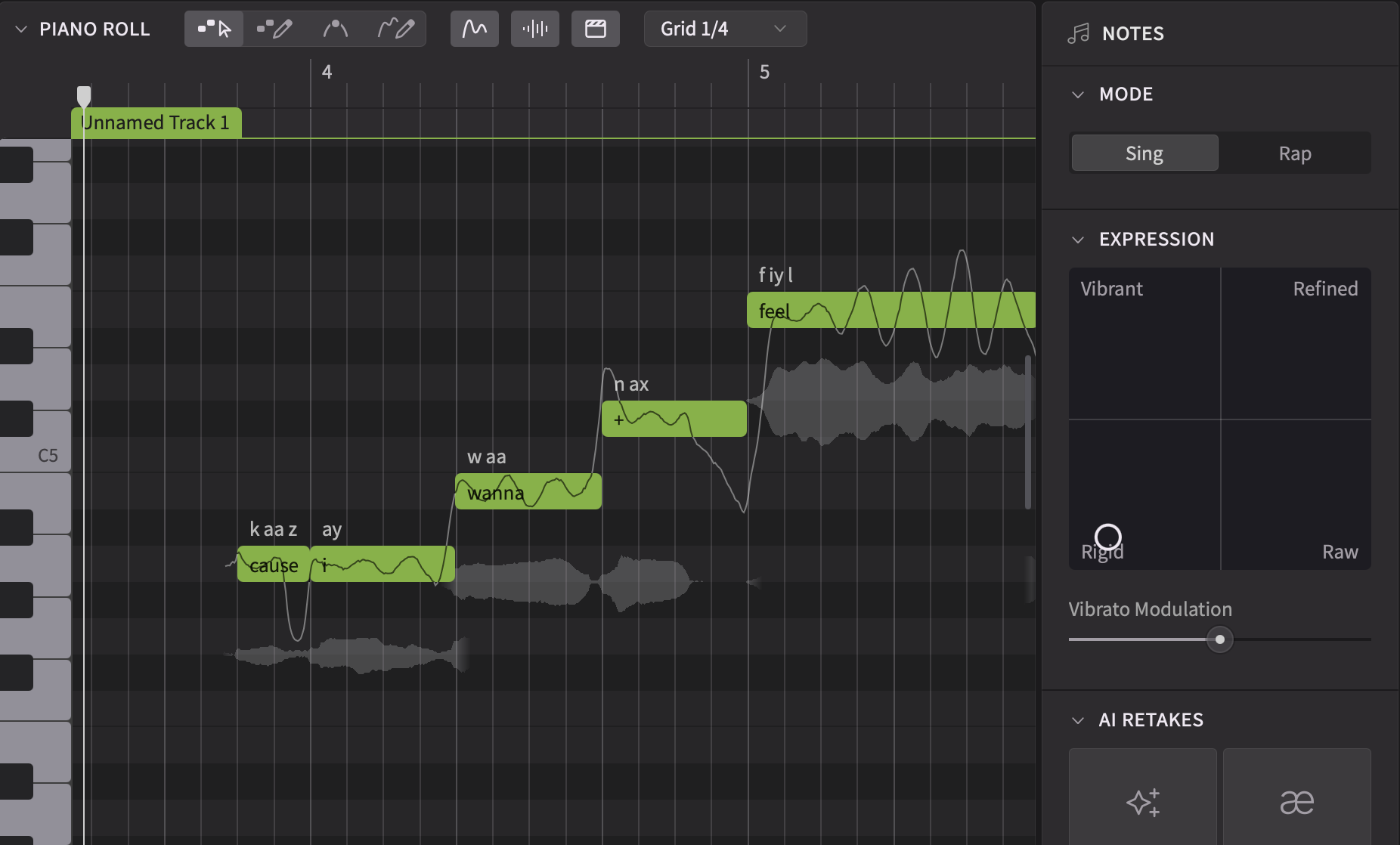
なお、「ストレート」モードはバージョン2の歌声データベースでのみ使用できます。
バージョン1のボイスがバージョン2エディタで使用できる互換版歌声データベースでは、代わりに比較的平坦なピッチカーブが生成される「スタティック」モードが搭載されています。
バージョン1では、音素の長さを調整するにはノートプロパティパネルのスライダーで相対的な倍率を指定するしかありませんでした。また一部のユーザーの間では、ノートを分割し1つの音素だけを入力することで、音素のタイミングを正確に指定する方法が取られることもありました。
バージョン2では、音素タイミングパネルの導入により、音素の境目をドラッグすることで直感的に長さを調整できるようになりました。
さらに、新しいモデルでは以前よりも音楽的な文脈を考慮した音素タイミングが生成されるようになりました。よって、ノートを分割し音素の長さを固定化するような調整方法は、今後推奨されなくなります。
| 非推奨 | 推奨 |
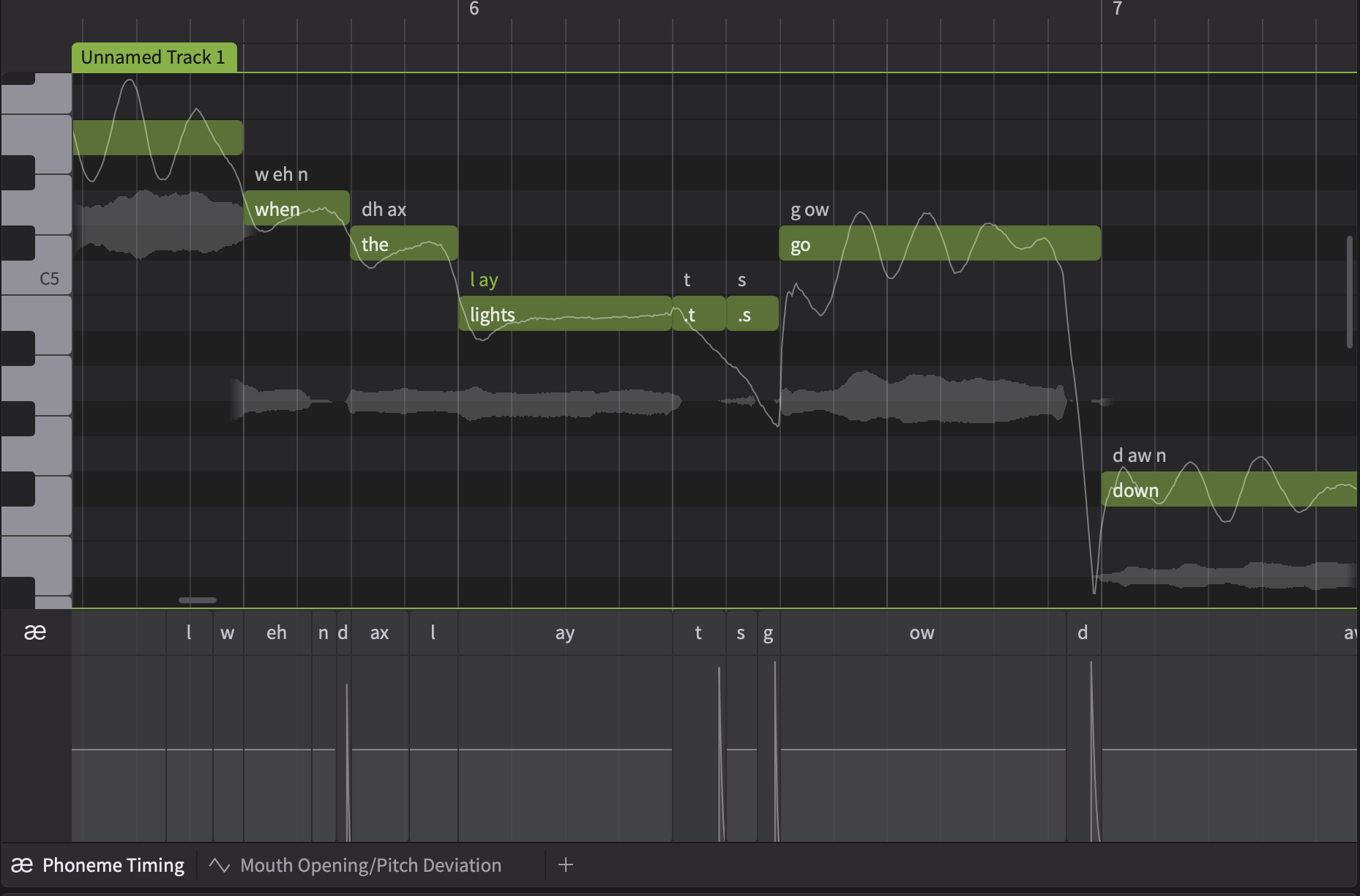 |
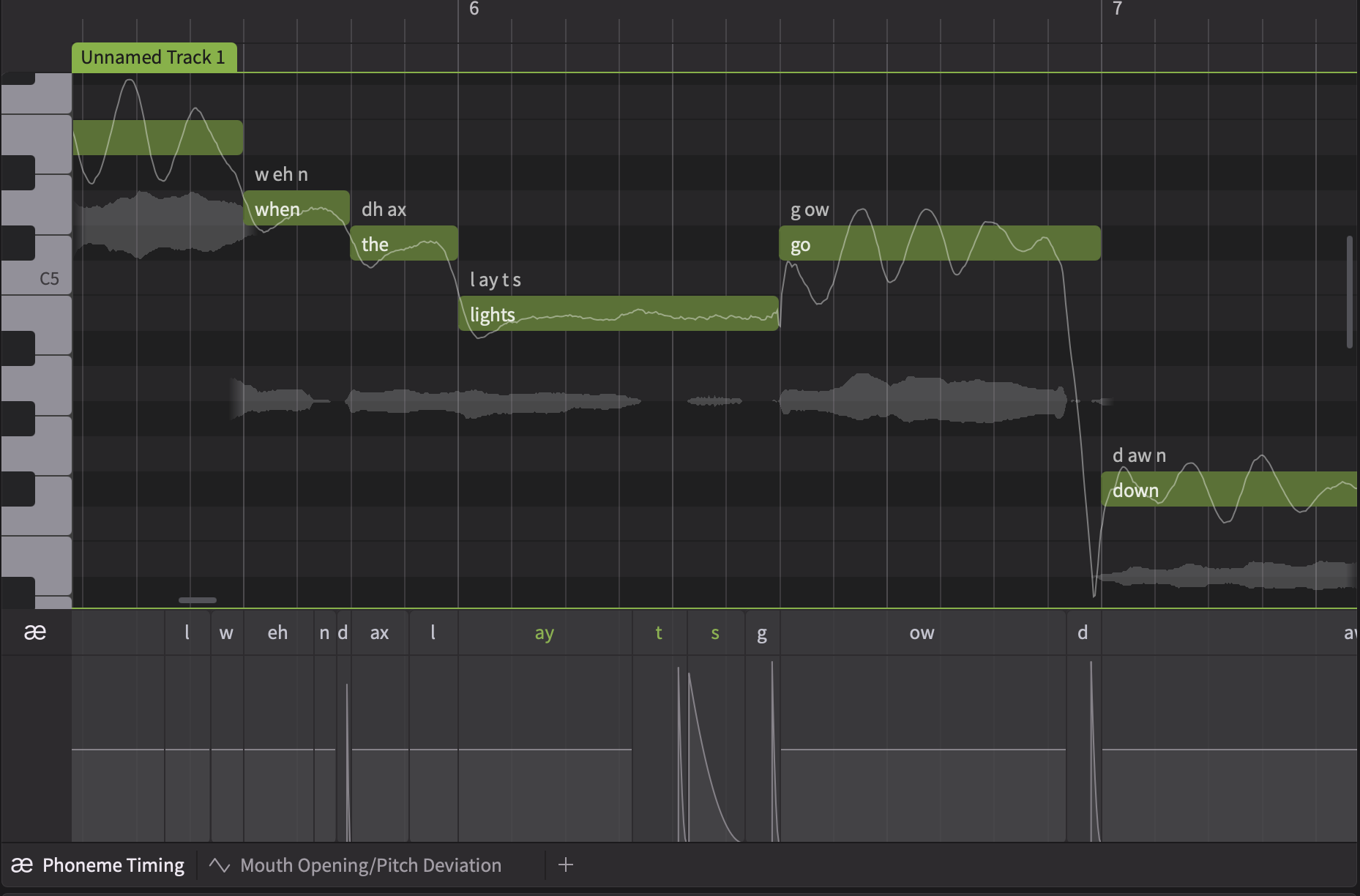 |
Synthesizer V Studio のバージョン 1 で作成したプロジェクトをバージョン 2 で開く場合や、バージョン 1 の歌声データベースを使用したトラックをバージョン 2 のボイスに切り替える場合は、以下の点にご注意ください。
歌声データベースのバージョン 1 とバージョン 2 では、同じテイク番号であっても異なる結果が生成されます。そのため、以前のテイクがバージョン 2 でも同様に良く聞こえるとは限りません。
このような場合、一度テイクをリセットすることをお勧めします。
バージョン 2 では以前よりもボーカルスタイルの効果が強まりました。
そのため、バージョン 1 で指定したボーカルスタイルがバージョン 2 では効きすぎてしまう可能性があります。
また、声色を調整するために [テンション] や [ブレス] 等のパラメータを使用しているプロジェクトでは、ボーカルスタイルとこれらのパラメータの使用具合のバランスを変更したり、場合によってはパラメータをオフにすることで、より良いサウンドが得られる可能性があります。
パラメータパネルで使用できる [ピッチベンド] はバージョン 1 で広く使用されていましたが、バージョン 2 ではピッチに関する仕様が一新されたため、これをバージョン 2 にインポートすると意図しないピッチカーブが生成される場合があります。
回避策として、以下の手順で修正することができます。
本日、「Vocoflex 1.0.3」をリリースいたしました。 今回のアッ�...
Vocoflexはクリエティブなアプリケーションとして企画開発されてい�...
本日、「Vocoflex 1.0.2」をリリースいたしました。 今回のアッ�...
本日、「Synthesizer V Studio 1.11.2」の正式版をリリースしました。今回...
本日、リアルタイムで歌声を作り出す音声モーフィングプラグイン...
本日、Synthesizer V Studio 1.11.2b2のアップデートをリリースしました。 ...
本日、Synthesizer V Studio 1.11.2b1のアップデートをリリースしました。 ...
本日、リアルタイムで歌声を作り出す音声モーフィングプラグイン...
本日、「Synthesizer V Studio 1.11.0」の正式版をリリースしました。今回...
ウェブサイト内に、Synthesizer V Studio公式ユーザーマニュアルのペー�...
本日、Synthesizer V Studio 1.11.0b3 のアップデートをリリースいたしまし...
本日、Synthesizer V Studio 1.11.0b2 のアップデートをリリースいたしまし...
Synthesizer V Studio 1.11.0b1のアップデートをリリースいたしました。 &nb...
本日、「Synthesizer V Studio 1.10.1」をリリースいたしました。 今�...
本日、Synthesizer V AI歌声データベースのアップデータを公開いたし�...
「Synthesizer V Studio 1.10.0」の正式版をリリースしました。 今回のア�...
本日、Synthesizer V Studio 1.10.0b2をリリースいたしました。 今回�...
DreamtonicsはSynthesizer V Studio 1.10.0b1のアップデートをリリースしまし�...
「Synthesizer V Studio 1.9.0」の正式版をリリースいたしました。 �...
本日Synthesizer V Studio 1.9.0b2をリリースしました。 このアップデ...
Synthesizer V Studio 1.9.0b1を公開いたしました。 今回のアップデートで�...
「Synthesizer V Studio Pro 」を購入いただくと、すぐに使える歌声デー�...
本日、Synthesizer V Studio 1.8.1 正式版をリリースいたしました。 �...
Synthesizer V Studio 1.8.1b1 では、歌声合成をより柔軟で直感的にする新�...
本日、2週間前にリリースされたSynthesizer V Studio 1.8.0b1の正式版であ�...
DreamtonicsはSynthesizer V Studio 1.8.0b1を公開しました。 Synthesizer V St...
近日リリース予定のAI歌声データベース Synthesizer V AI Mai の公式デモ...
株式会社AHS(東京都台東区、代表取締役 兼 CTO:フア カンル)とDre...
本日2022年10月7日15:00より、歌声データベース『Synthesizer V AI Yuma』と...
Synthesizer V Studio は1.7.0から1.7.1へのアップデートにより、インスト�...
Synthesizer V Studio 1.7.1b に新たに追加された「歌声データベースのバ�...
報道関係者各位 共同プレスリリース 2022年8月23日 Dreamtonics株式会社...
Synthesizer V Studio 1.7.0 のリリースを発表します。 バージョン1.7.0では...
Synthesizer V Studioのアップデータ1.6.1が公開されました。 このアップ�...
Synthesizer V Studio Proは、1.6.0アップデートにより、AI歌声データベー�...
Synthesizer V Studioは、v1.5.1以降からApple Siliconにネイティブ対応したユ...
Synthesizer V Studio 1.5.0のリリースを発表します。 バージョン1.5.0では�...
Synthesizer V Studioのアップデータ1.4.1が公開されました。 このアップ�...
Synthesizer V Studioのアップデータ1.4.0が公開されました。 第四世代AI�...
Synthesizer Vに関するビジネス活動(製品発表、クラウドファンディ�...
Synthesizer V AIは、新機能を搭載し第三世代へ。 6月18日(金)より公開�...
報道関係者各位 プレスリリース 2020年12月25日 Dreamtonics 株式会社 Syn...
報道関係者各位 プレスリリース 2020 年 10 月 30 日 Dreamtonics 株式会�...
2020 年 6 月 26 日、株式会社AHSと共同で、Synthesizer V Studio のバージョ...
第二世代 Synthesizer V の公開まであと少しとなりました。 6 月 26 日 (...
本日 5 月 25 日、Dreamtonics 公式ウェブサイトを立ち上げました。 皆�...


[caption]